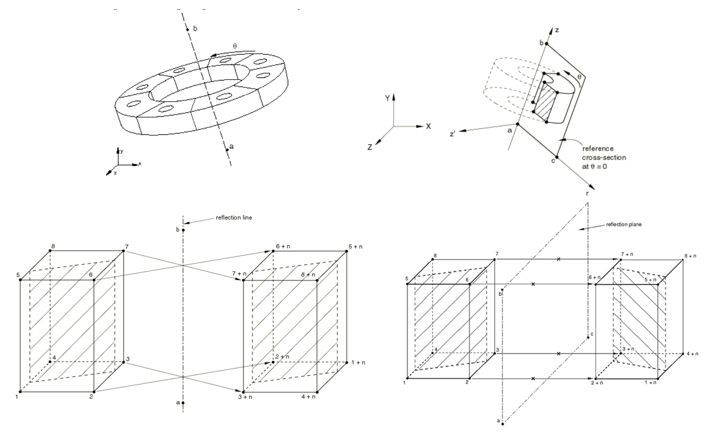ABAQUS – Générer un maillage symétrique et plug-in
Générer un maillage parfaitement symétrique manuellement, à l’aide du plug-in KEONYS ou à l’aide de Keywords
Vous avez une pièce symétrique et vous voulez un maillage symétrique entre autres pour pouvoir observer la symétrie du résultat, et ce, même si vous avez maillé avec des tétraèdres parce que vous n’aviez pas le choix ?
Différentes méthodes existent pour générer un maillage parfaitement symétrique.
Vous pouvez générer un maillage symétrique d’une pièce par rapport au plan de votre pièce (XY), (XZ) ou (YZ) via :
- La génération manuelle dans Abaqus/CAE,
- L’utilisation du plug-in MeshSym développé par KEONYS disponible en téléchargement ci-dessous qui automatise la génération manuelle.
Vous pouvez également générer des maillages pour tous types de symétrie sur un modèle complet via:
- L’utilisation de la fonction *SYMMETRIC MODEL GENERATION pour faire de la symétrie périodique, de la symétrie par rapport à une ligne ou un plan quelconque, ou encore une révolution de maillage axisymétrique pour générer un maillage 3D.
Toutes ces méthodes détachent le maillage de la géométrie, vous devez donc ensuite travailler avec un maillage orphelin.
1. Première méthode : Génération manuelle
Voici un exemple qui montre comment obtenir rapidement un maillage d’une pièce par rapport au plan (XZ). Nous allons considérer la pièce suivante. Elle a été coupée en deux par le plan (XZ).
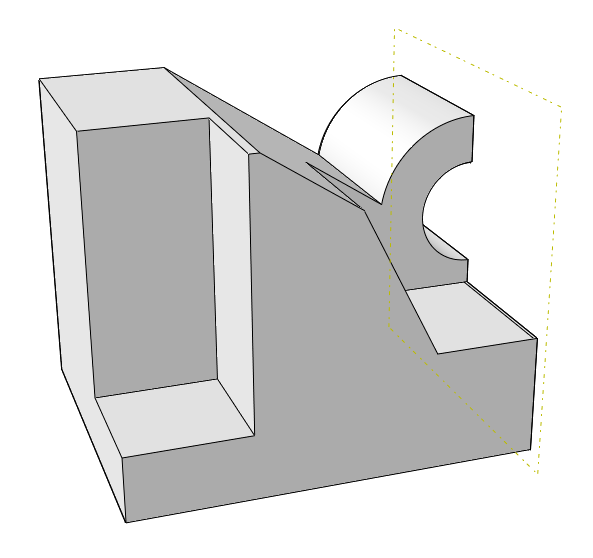
Il faut absolument que la pièce soit placée de telle façon à ce que le plan de symétrie soit sur un des trois plans (XY), (XZ) et (YZ) du repère principal de la pièce.
Une fois cela fait, le maillage de la pièce peut être réalisé (dans notre exemple en tétraèdres). L’idée ici n’est pas d’avoir le plus beau maillage du monde, mais de démontrer la méthode.
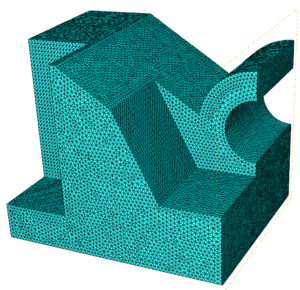
L’astuce consiste ensuite à créer une « Mesh Part », c’est-à-dire une pièce contenant le maillage orphelin que l’on vient de créer. Pour ce faire, il faut utiliser la fonction « Mesh>Create Mesh Part » dans le module Mesh.
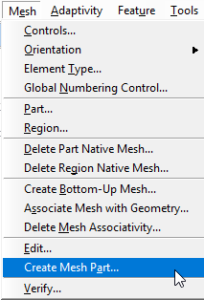
Cette opération est indispensable pour pouvoir faire l’opération de miroir nécessaire pour la suite.
![]()
Il apparaît alors une nouvelle pièce nommée ici « half-mesh-1 » dans l’arbre de construction.
Il faut alors faire une copie de cette pièce en utilisant la fonction « Mirror part about » et choisir le plan de symétrie parmi les trois plans de référence de la pièce. Nous avons ici renommé la copie « half-mesh-2 ».
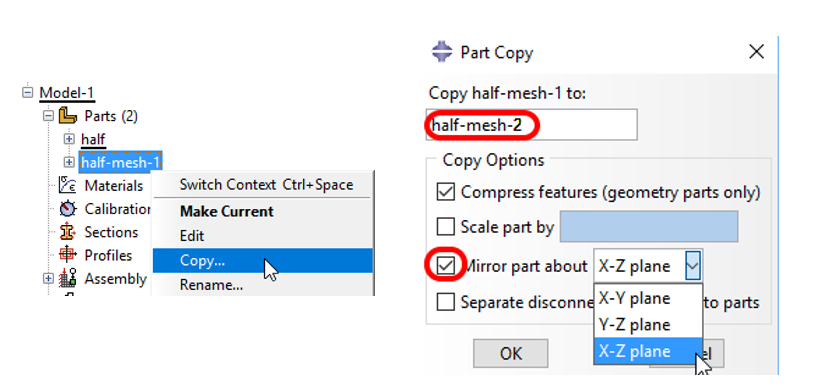
Il faut maintenant instancier les pièces « half-mesh-1 » et « half-mesh-2 » dans le module « Assembly ».
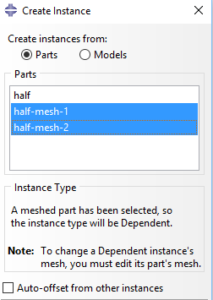
La symétrie obtenue peut ainsi être observée:
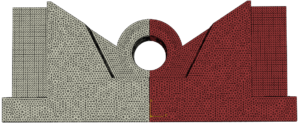
Il ne reste plus qu’à fusionner les deux instances pour n’en obtenir qu’une seule avec la fonction « Instance> merge/cut ». Il faut bien sélectionner les options « merge > mesh » et « merge node > boudary only » avec la tolérance par défaut pour fusionner les nœuds coïncidents sur le plan de symétrie.
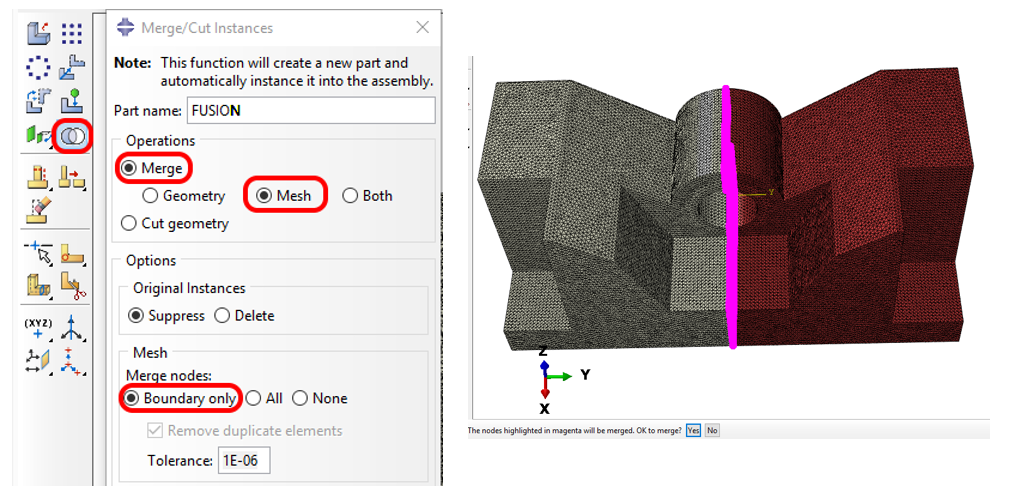
On obtient alors une pièce avec un maillage parfaitement symétrique.

Vous pouvez ensuite utiliser ce maillage orphelin dans vos simulations.
2. Deuxième méthode : Utilisation du plug-in MeshSym
L’équipe simulation de KEONYS a développé un petit plug-in qui automatise les étapes manuelles vues ci-dessus.
Pour utiliser ce plug-in, il faut utiliser le menu « Plug-ins > MeshSym » :
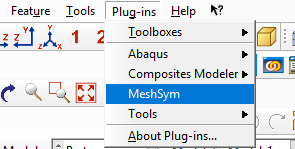
Il faut ensuite sélectionner le modèle, la pièce et le plan à utiliser pour la symétrie :
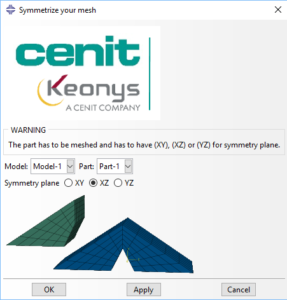
Vous pouvez télécharger ce plug-in en cliquant ici.
Pour installer le plug-in, il suffit de désarchiver le zip du plug-in dans votre répertoire plug-in d’Abaqus puis lancer Abaqus/CAE. Pour une version 2020 installée par défaut, le répertoire est le suivant : C:\SIMULIA\CAE\plugins\2020
KEONYS ne garantit pas le bon fonctionnement du plug-in pour l’ensemble des versions d’Abaqus/CAE. Il a été développé en version 2020 Golden.
3. Utilisation de la fonction *SYMMETRIC MODEL GENERATION
Il est possible de générer pour un modèle complet des maillages symétriques avec le mot clé solveur *SYMMETRIC MODEL GENERATION.
Vous pouvez à l’aide de cette fonction générer des maillages par :
- Symétrie cyclique,
- Symétrie par rapport à une ligne ou un plan quelconque,
- Révolution de maillage axisymétrique pour générer un maillage 3D.
Vous pouvez automatiquement soit fusionner les nœuds coïncidents générés, soit les coller via un *TIE.
Une méthodologie pour récupérer le maillage ainsi créé dans Abaqus/CAE est de :
- Créer votre modèle à symétriser dans Abaqus/CAE avec un cas de calcul qui fonctionne (par exemple un calcul statique avec juste des encastrements). Attention, il faut activer l’option « do not use parts and assemblies in input files » dans les attributs du modèle pour ne pas générer un inp en mode « parts & instances ».
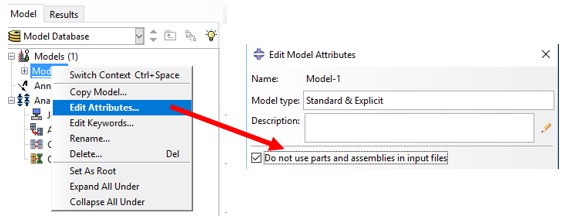
- Ajouter une option de restart dans le step (fichier .res nécessaire).
- Exécuter votre calcul.
- Créer un inp contenant la commande *SYMMETRIC MODEL GENERATION correctement renseignée.
- Faire en ligne de commande un datacheck de cet inp pour générer l’odb en spécifiant l’odb du calcul précédent (oldjob=nom_odb_precedent). Bien qu’il n’aboutisse pas, le datacheck permet de générer un odb contenant le maillage complet.
- Importer le maillage du nouvel odb via « File>Import model>odb » ou « File>Import Part>odb »
Ci-dessous un exemple pour de la symétrie cyclique :
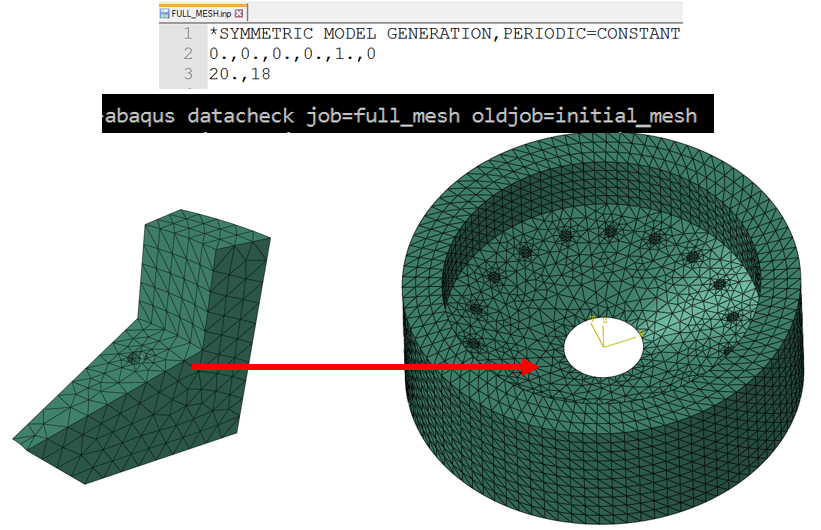
Associé à cette fonction, vous pouvez également transférer des résultats d’une simulation du modèle initial vers le modèle généré via le mot clé *SYMMETRIC RESULTS TRANSFER et à l’aide de la fonction *SELECT CYCLIC SYMMETRY MODES, calculer les modes propres d’une structure cyclique complète à partir d’un seul secteur.
Pour plus d’informations, merci de regarder la documentation Abaqus associée à cette fonction dans le chapitre « Symmetric model generation, results transfer, and analysis of cyclic symmetry models ». Pour la version 2020, le lien direct est ici, accessible avec votre compte 3DEXPERIENCE ID.